
אָפּציע 1: Google קראָום
Google קראָום גיט גאַנץ ברייט אַפּערטונאַטיז צו קאַנפיגיער נאָוטאַפאַקיישאַנז - זיי קענען זיין פאַרקריפּלט גאָר אָדער מאַכן אַ אַרויסווייַזן אויף בעטן, ווי אויך קאַנפיגיער ינדיווידזשואַלי פֿאַר יעדער פּלאַץ, אַלאַוינג אָדער באַנינג. אין דערצו, עס איז אַ זייער נוציק שטריך פון בלאַקינג די קנאַל-אַרויף פֿענצטער אין דעם בלעטערער. עס איז כדאי צו באמערקן אַז אַלע דעם קענען זיין געטאן אין די פּיסי פּראָגראַם און אין רירעוודיק אַפּלאַקיישאַנז פֿאַר יפאָנע און אַנדרויד. א דיטיילד ינסטרוקטיאָנס ווי די אַרבעט איז סאַלווד פון דעם טיטל פון דעם אַרטיקל איז דערלאנגט דורך דערמאָנען אונטן.
לייענען מער: ווי צו דיסייבאַל נאָוטאַפאַקיישאַנז אין Google קראָום

אָפּציע 2: מאָזיללאַ פירעפאָקס
דיסאַבלינג נאָוטאַפאַקיישאַנז אין די וועב בלעטערער Mazila Firefox איז דורכגעקאָכט לויט די פאלגענדע אַלגערידאַם:
- דריקט אויף די רעכט אויבערשטער טייל פון די בלעטערער מעניו קנעפּל און גיין צו די "סעטטינגס" אָפּטיילונג.
- אויף די לינקס, סעלעקטירן דעם "פּריוואַטקייט און שוץ" קוויטל, אויף די רעכט, געפינען די "נאָוטאַפאַקיישאַנז" אָפּטיילונג. צו טעמפּערעראַלי דיאַקטיווייט די אַרויסווייַזן פון אַלע אַלערץ איידער די סוף פון אַרבעט מיט די וועב בלעטערער, קאָנטראָלירן די "דיסקאַנעקט נאָוטאַפאַקיישאַנז איידער ריסטאַרטינג Firefox".
- צו קאַנפיגיער אַלערץ, אין פראָנט פון די "נאָוטאַפאַקיישאַנז" נומער, סעלעקטירן דעם "פּאַראַמעטערס" קנעפּל.
- די פֿענצטער וואָס אָפּענס וועט אַרויסווייַזן אַ רשימה פון רעסורסן פֿאַר וואָס אַלערט סעטטינגס זענען ספּעסיפיעד. צו באַגרענעצן די אַקסעס צו אַ ספּעציפיש פּלאַץ, אין פראָנט פון עס, שטעלן די סטאַטוס "פאַרשפּאַרן".
- צו באַזייַטיקן די אַרויסווייַזן פון די קנאַל-אַרויף פֿענצטער ווען סוויטשינג צו קיין טויער, אַקטאַווייט די "פאַרשפּאַרן נייַע ריקוועס צו שיקן איר נאָוטאַפאַקיישאַנז צו איר". צו מאַכן סעטטינגס, דריקט אויף די שפּאָרן טשאַנגעס קנעפּל.
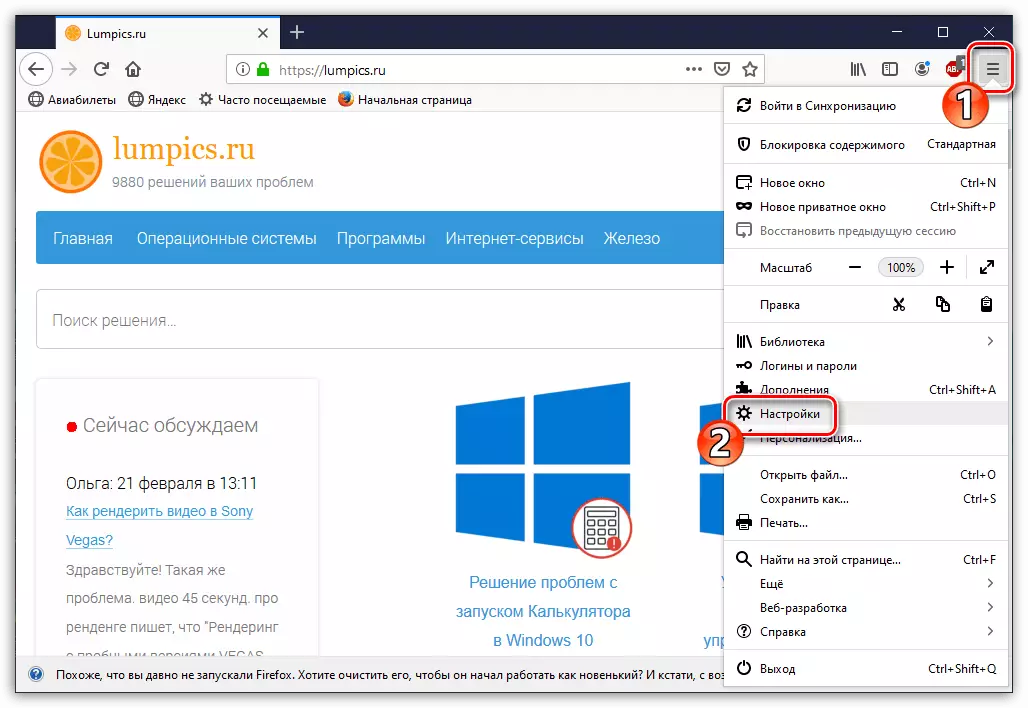

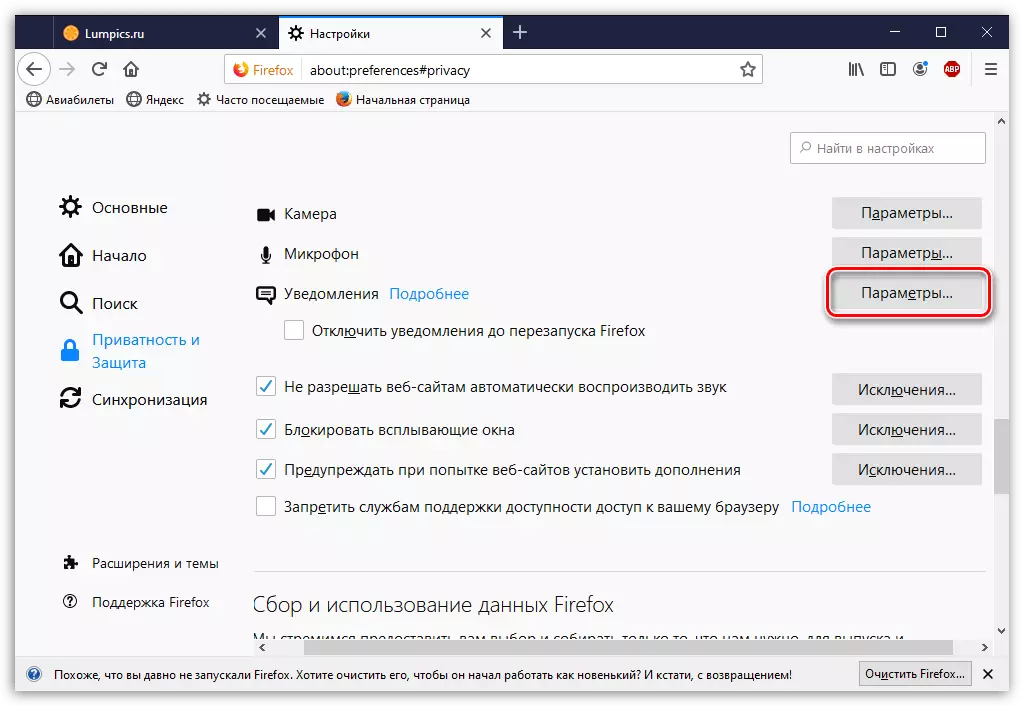

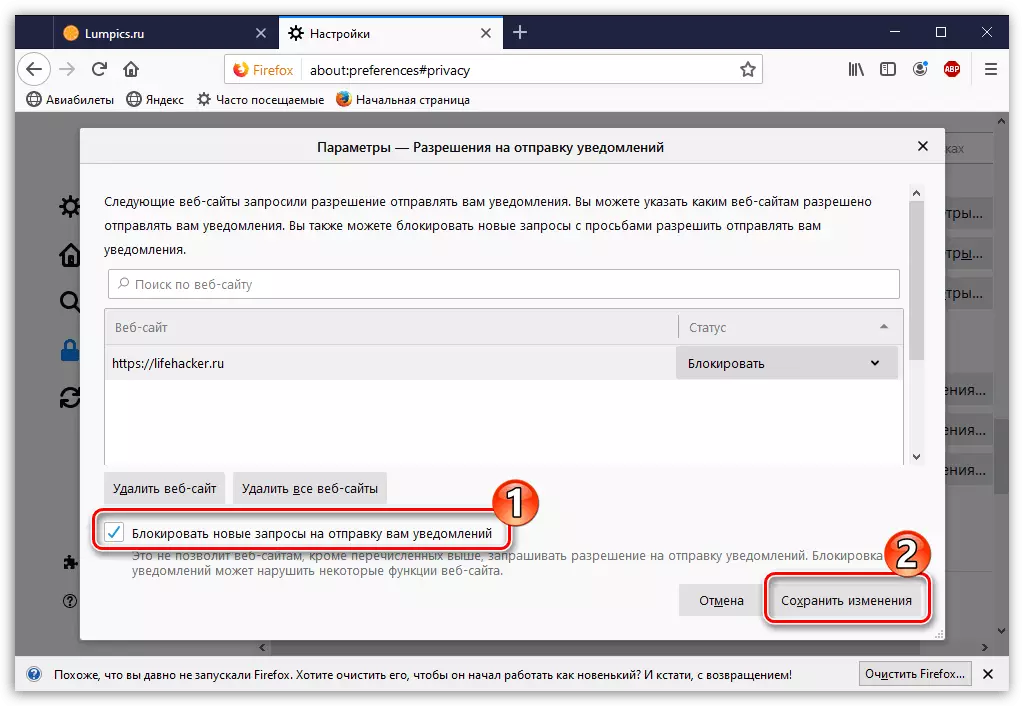
אָפּטיאָנאַל: בלאַקינג קנאַל-אַרויף פֿענצטער
אין אַ Mazyl, אין דער זעלביקער אָפּטיילונג פון די "פּריוואַטקייט און שוץ" סעטטינגס, עס איז אן אנדער נוציק שטריך - "פאַרשפּאַרן קנאַל-אַרויף Windows". פֿאַר איר, איר קענען אויך שטעלן "יקסעפּשאַנז".

נאָר ספּעציפיצירן די URL פון דעם פּלאַץ, און דאַן אָלטערנאַטלי נוצן די "לאָזן" קנעפּלעך און "היט ענדערונגען".
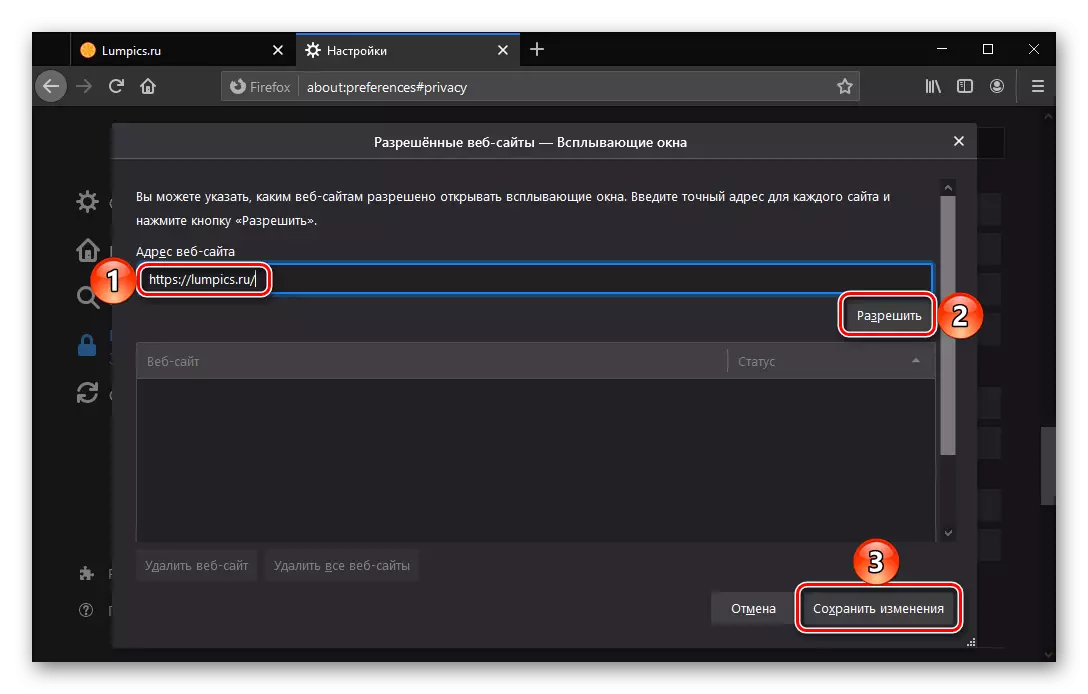
פּראַסעסינג דער פּראָצעס פון ווייַזנדיק קנאַל-אַרויף פֿענצטער איז אויך בנימצא אויף קיין פּלאַץ ווען עס איז גלייַך באזוכט: צו טאָן דאָס, נוצן דעם סעטאַפּ קנעפּל אין די אָנהייב פון די אַדרעס באַר און סעלעקטירן דעם בילכער פּאַראַמעטער אין די פאַל-אַראָפּ רשימה - "לאָזן "אָדער" פאַרשפּאַרן ".
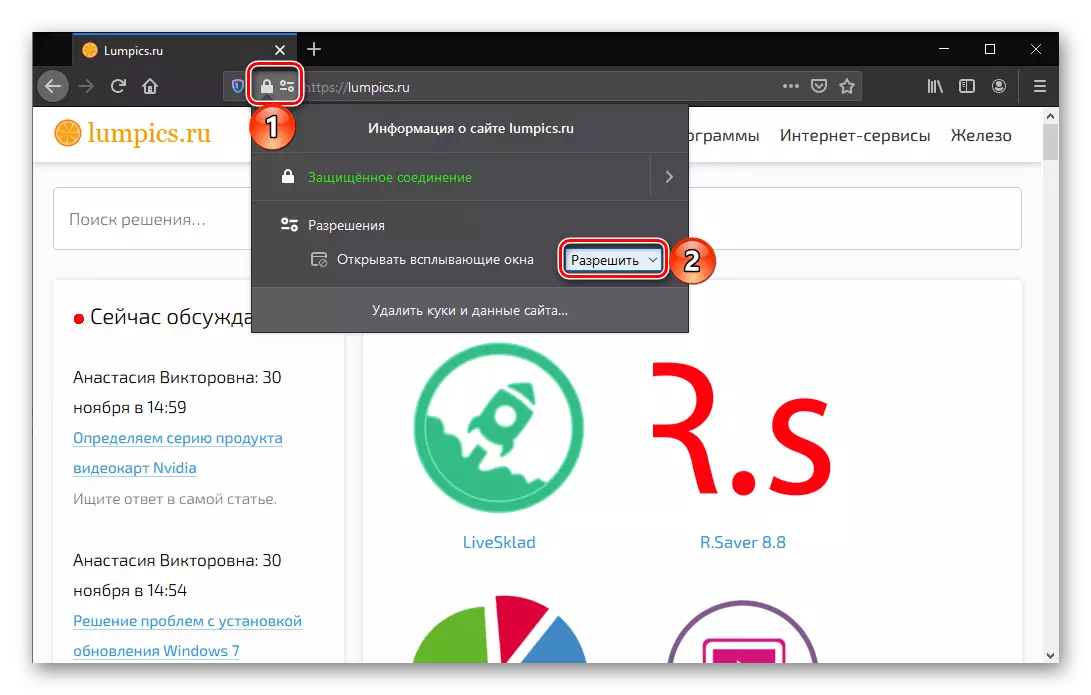
אָפּציע 3: אָפּעראַ
צו פאַרווערן די אַרויסווייַזן פון נאָוטאַפאַקיישאַנז אין די בלעטערער פון דער אָפּעראַטאָר, טאָן די פאלגענדע:
- דריקט אין דער אויבערשטער לינקס ווינקל אויף די אָפּעראַ ייקאַן און גיין צו די "סעטטינגס" אָפּטיילונג.
- יקספּאַנד די אַוואַנסירטע קוויטל אין די לינקס געגנט. אויף די רעכט, עפענען די "פּלאַץ סעטטינגס".
- סעלעקטירן דעם "נאָוטאַפאַקיישאַנז" אָפּטיילונג.
- צו גאָר באַגרענעצן די פיייקייט צו צושטעלן אַקסעס צו אַלערץ, דיסייבאַל די "פרעגן דערלויבעניש איידער שיקן" פּאַראַמעטער.
- צו קאַנפיגיער זיכער רעסורסן, אַ ביסל ווייטער איז די "לאָזן" אָפּטיילונג. צו די רעכט פון דעם פּלאַץ איר זענט אינטערעסירט אין, דריקט אויף Trotch icon און סעלעקטירן אָדער "ויסמעקן" קנעפּל (צו מעקן די פּאַראַמעטערס), אָדער "בלאָק" (צו באַגרענעצן די אַקסעס).
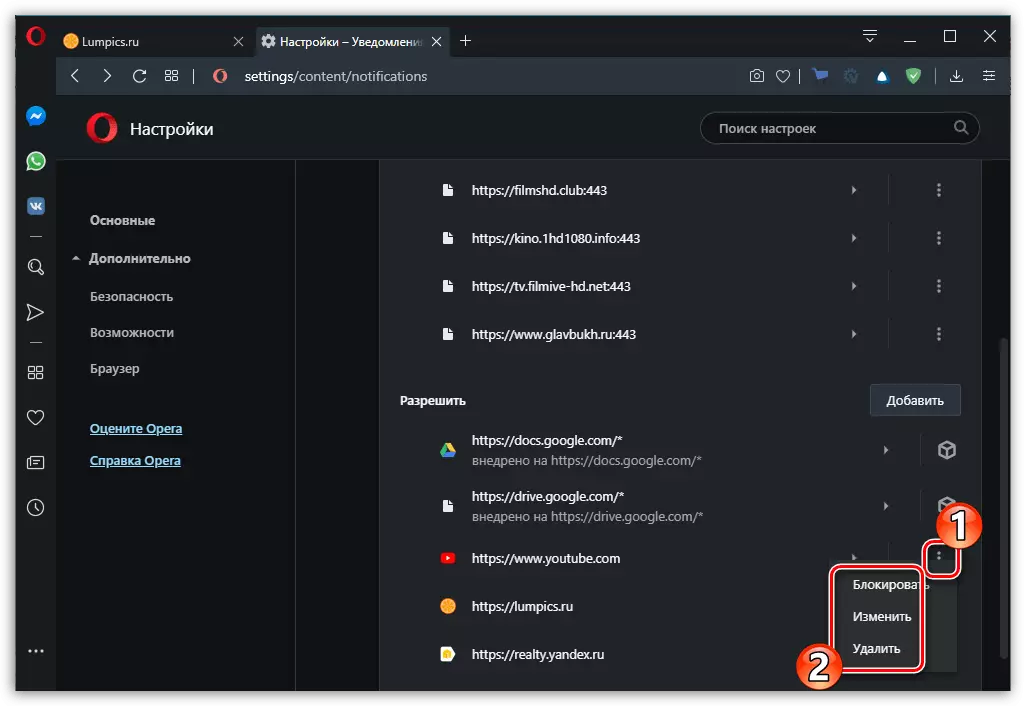
דער רשימה פון וועב רעסורסן געוויזן אויבן קען געזונט זיין ליידיק. אין סדר צו ינדיפּענדאַנטלי מאַכן אַן אַדרעס פֿאַר בלאַקינג אָדער, פאַרקערט, שטעלן אויסנעמען, נוצן די "לייג" קנעפּל (לאָוקייטאַד, ריספּעקטיוולי, פאַרקערט "אָדער" לאָזן "ינסקריפּשאַנז), אַרייַן די URL און גיט" לייג "לייג" .
- עטלעכע אַלערץ זענען פּריקלי אינסטאַלירן דורך די פאַרלענגערונג (אין דעם פאַל, אַנשטאָט פון די ייקאַן מיט דריי דאַץ איר וועט זען אַ קוב). צו דיסייבאַל אַלערץ, גיט די פּלאַץ זיך.
- אַנטקעגן די "נאָוטאַפאַקיישאַנז" נומער, שטעלן די "פאַרשפּאַרן" פּאַראַמעטער.
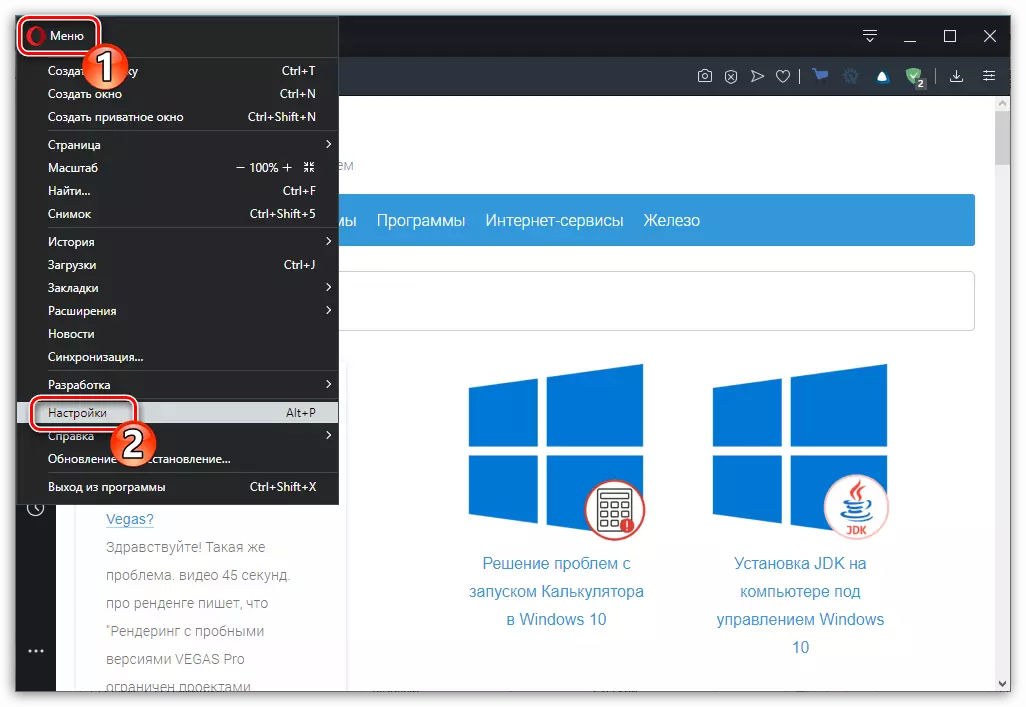
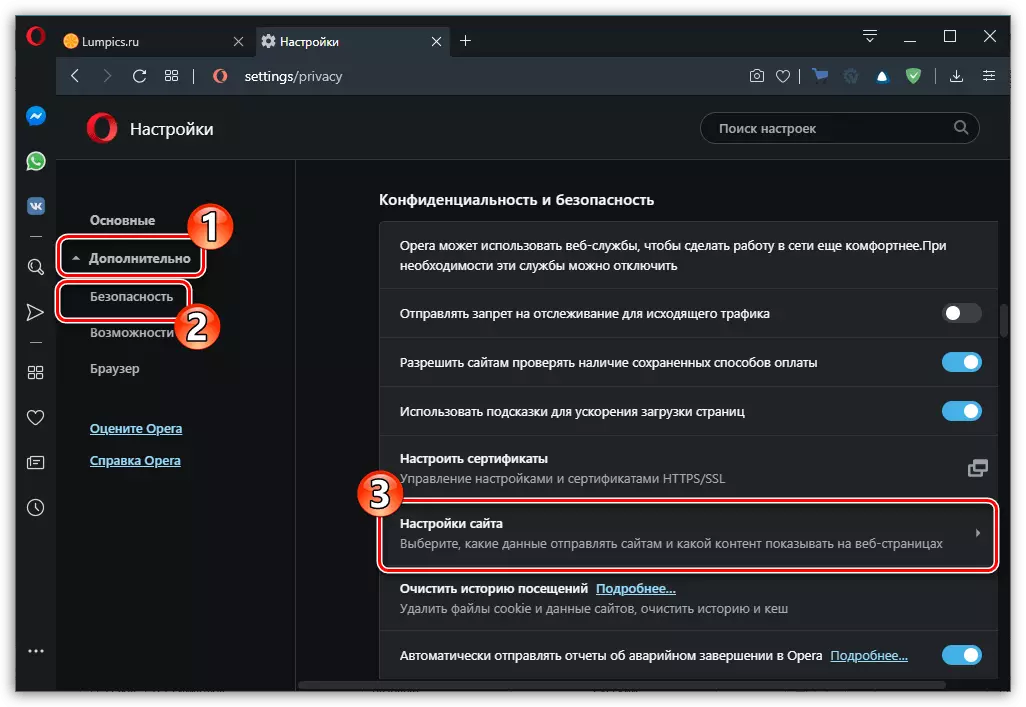
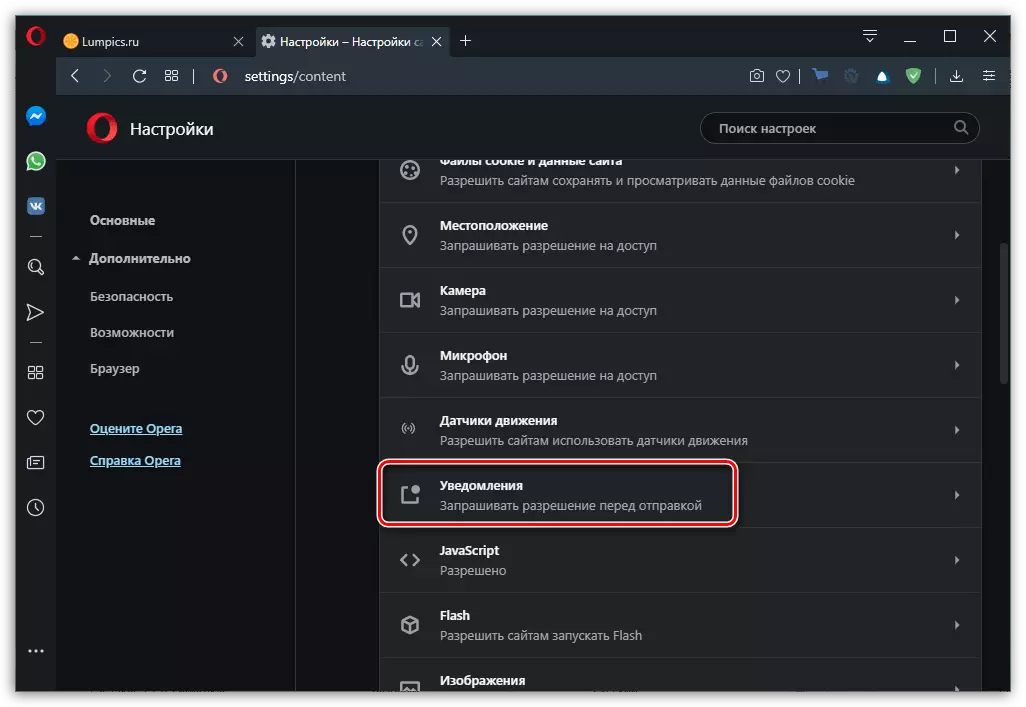
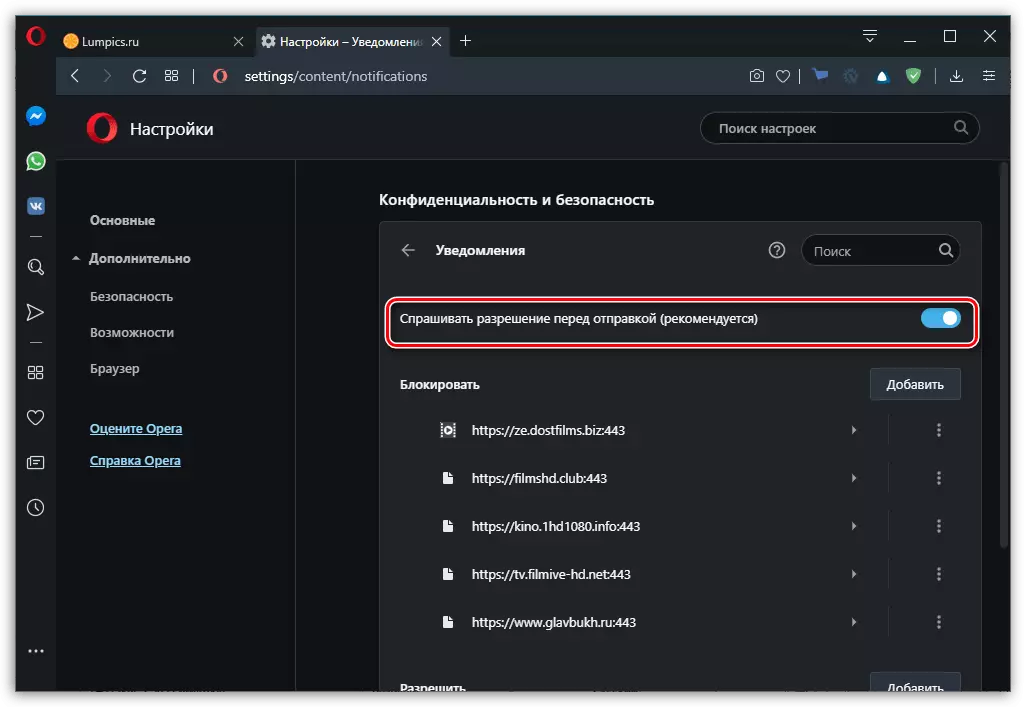

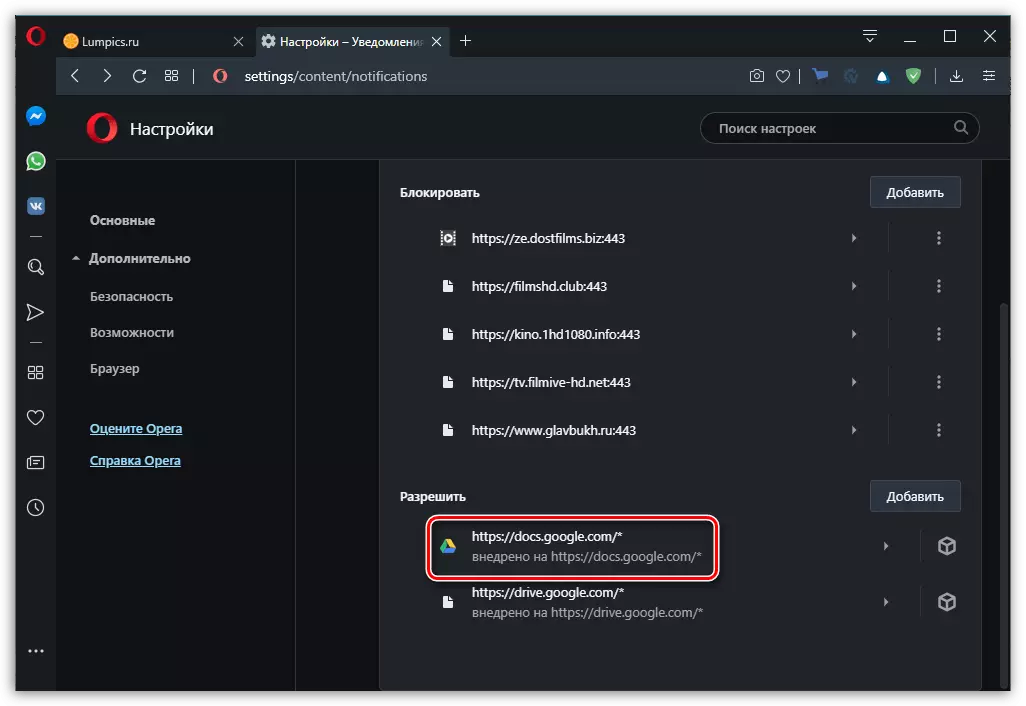

אָפּטיאָנאַל: בלאַקינג קנאַל-אַרויף פֿענצטער
די אָפּעראַ אויך גיט די מעגלעכקייט פון בלאַקינג קנאַל-אַרויף פֿענצטער ענלעך צו דעם אין קראָום און לאַווילע.
- אין סדר צו אַקטאַווייט עס, פֿון די "פּלאַץ סעטטינגס" אָפּטיילונג פון די זיכערהייט פּאַראַמעטערס, אין וואָס מיר שלאָגן די רגע שריט פון די פריערדיקע לימעד, גיין צו די "קנאַל-אַרויף און רידערעקץ" סאַבסעקשאַן.
- מאַכט זיכער אַז די באַשטימען אַנטקעגן די "ערלויבט" נומער איז אין דיאַקטיווייטיד שטעלע.
- צו קאַנפיגיער אויסנעמען, נוצן די "לייג" קנעפּל אַנטקעגן די ינסקריפּשאַן "אַלאַוז", ספּעציפיצירן די אַדרעס פון די טראַסטיד וועב מיטל און גיט "לייג" לייג "לייג" לייג "לייג" לייג "לייג" לייג "לייג" לייג "לייג" לייג "לייג" לייג "לייג" לייג "לייג" לייג "לייג" לייג "לייג" לייג "לייג" לייג "לייג" לייג "לייג" לייג "לייג" לייג "לייג" לייג "לייג" לייג "לייג" לייג "לייג" לייג "לייג" לייג "לייג" לייג "לייג" לייג "לייג" לייג "לייג" לייג "לייג" לייג "לייג" לייג "לייג" לייג "לייג" לייג "לייג" לייג "לייג" לייג "לייג" לייג "לייג" לייג "לייג" לייג "לייג" לייג "לייג" ווידער.

איר קענען טאָן אַנדערש, דורך פעליקייַט, סאַלווינג די אַרויסווייַזן פון קנאַל-אַרויף פֿענצטער און רידערעקץ פֿאַר אַלע זייטלעך, אָבער ספּעסאַפייינג די פֿאַר וואָס די אַקציע זאָל זיין אנטלטן.

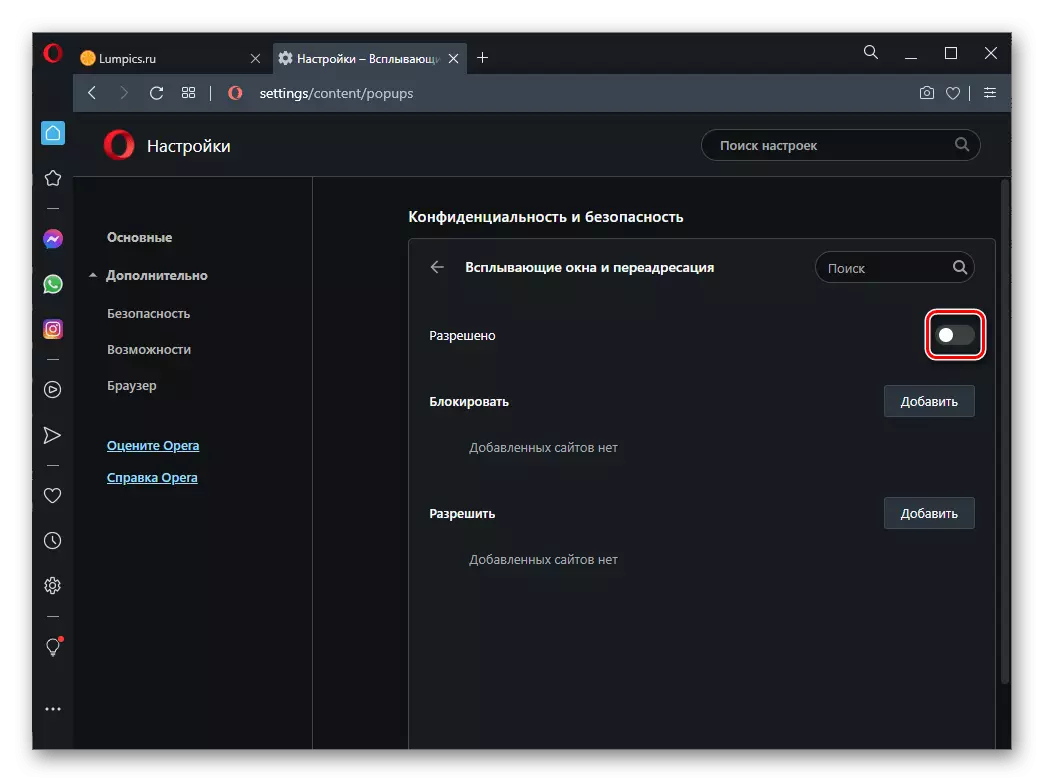

א ענלעך שטריך געוויזן אויבן איז אויך בנימצא ווען איר באַזוכן אַ ספּעציפיש וועב מיטל - איר קענען צוטריט עס פון דעם בלעטערער ס אַדרעס באַר.
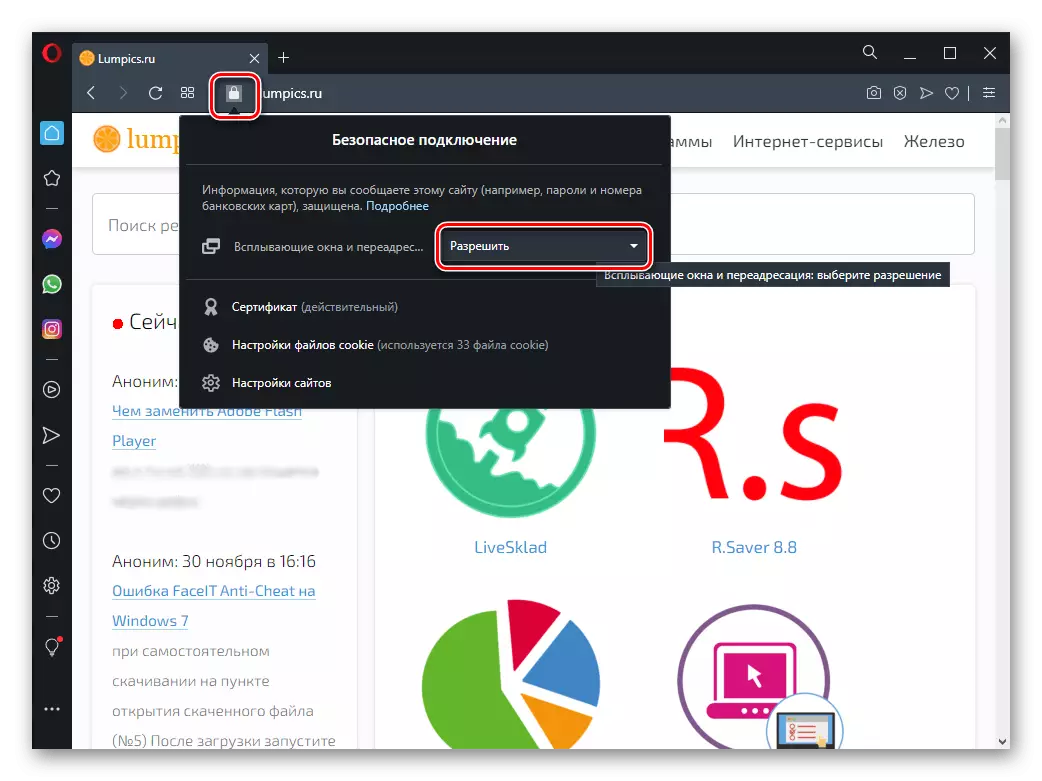
אָפּציע 4: yandex.browser
ווי אין דעם פאַל פון אַלע די מגילה ריוויוד אויבן, דיסייבאַל נאָוטאַפאַקיישאַנז און / אָדער פיינלי קאַנפיגיער זייער אָפּעראַציע אין יאַנדעקס. בראָווסער איז געפירט אויס אין זיין "סעטטינגס". דאָ איר קענען אָנווענדן די דעמאַנסטריישאַן פון אַרטיקלען, מאַכן זיכער אַז די זייטלעך שיקן אַ בקשה איידער זיי זענען געוויזן, ווי געזונט ווי קאַנפיגיער אויסנעמען פֿאַר טראַסטיד וועב רעסורסן. אַלע דעם קענען זיין געטאן אין ביידע די וועב בלעטערער ווערסיע פֿאַר פּיסי און אין זייַן רירעוודיק אַפּלאַקיישאַן, צוטריטלעך צו יאָס און אַנדרויד דעוויסעס. מער דעטאַילס וועגן אַלע די נואַנסיז פון די פּראָצעדור פריער דיסקרייבד אין איינער פון די אַרטיקלען אויף אונדזער וועבזייטל.
לייענען מער: ווי צו דיסייבאַל נאָוטאַפאַקיישאַנז אין Yandex.browser
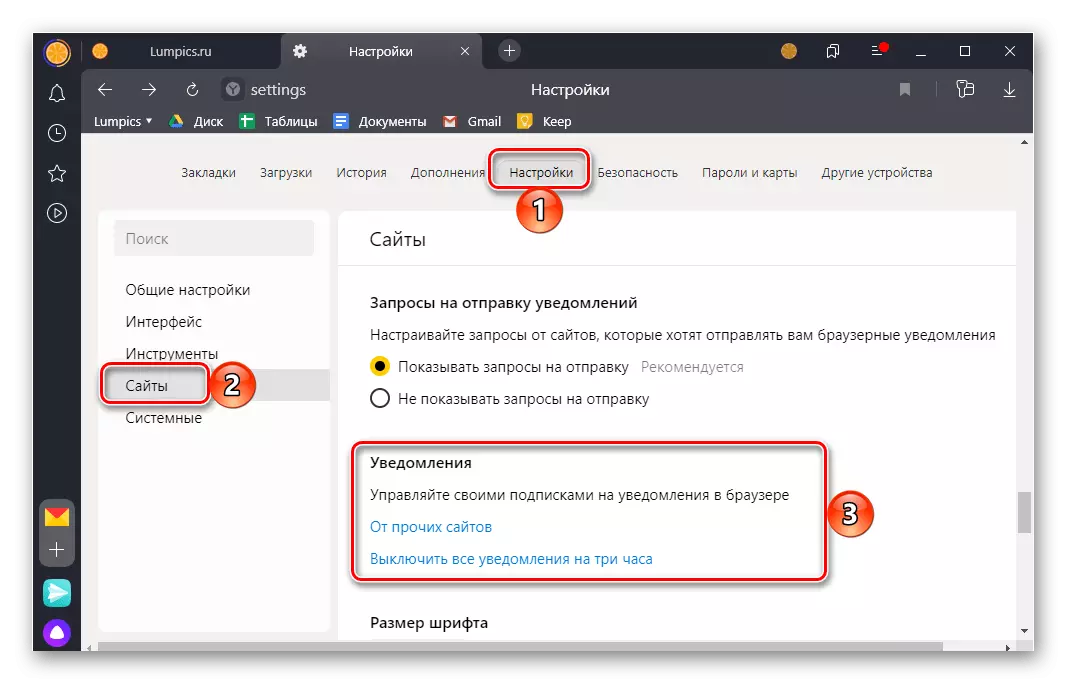
אָפּציע 5: Microsoft ברעג
דערהייַנטיקט מיקראָסאָפט ברעג, צוטריטלעך צו די איצטירדיקע ווערסיע פון Windows 10, כאָטש עס איז דורכגעקאָכט אויף די קראָומיום מאָטאָר, די צובינד פּלאַן איז גאַנץ אַנדערש פון די מער פאָלקס אַנאַלאָג. אין סדר צו דיסייבאַל אָדער קאַנפיגיער די אַרויסווייַזן פון נאָוטאַפאַקיישאַנז אין עס, טאָן די פאלגענדע:
- רופן די וועב בלעטערער מעניו און גיין צו די "סעטטינגס".
- דריקט אויף דריי האָריזאָנטאַל מלקות צו די רעכט פון די "פּאַראַמעטערס" ינסקריפּשאַן.
- אויף די סיידבאַר, גיין צו די "קיכלעך און מאַפּע האַכלאָטע" אָפּטיילונג.
- עפֿן די "נאָוטאַפאַקיישאַנז" סאַבסעקשאַן.
- אין סדר צו גאָר דיסייבאַל זיי צו ווייַזן זיי אין Microsoft ברעג, דיאַקטיוואַטע די אָנמבלערס דעזיגנייטיד אויף די בילד אונטן. אויב איר ווילט צו לאָזן אַ בקשה פֿאַר אַרויסווייַזן, לאָזן זיי אין אַן אַקטיוו צושטאַנד.
- צו "לייג" אויסנעמען, דריקט אויף די זעלבע קנעפּל אַמאָל די ינסקריפּשאַן "אַלאַוז".
אַרייַן די אַדרעס פון די טראַסטיד וועב מיטל און גיט די לייג קנעפּל. אויב נייטיק, איבערחזרן דעם קאַמף מיט אנדערע זייטלעך.
- אויב איר ווילן צו פאַרשפּאַרן נאָוטאַפאַקיישאַנז פֿאַר יחיד זייטלעך, נוצן די "לייג" קנעפּל אַנטקעגן דעם ינסקריפּשאַן "פאַרשפּאַרן", ספּעציפיצירן די URL און גיט "לייג" לייג ". איבערחזרן דעם קאַמף פֿאַר אנדערע וועב רעסורסן, ווייַזונג אַרטיקלען פון וואָס איר ווילט צו דיסייבאַל.
נאטיץ: אין Microsoft EJ, איר קענען דיסייבאַל נאָוטאַפאַקיישאַנז פֿאַר אַ באַזונדער פּלאַץ ווען איר זענט גלייַך באזוכט. צו טאָן דאָס, דריקט אויף די קנעפּל צו די רעכט אַדרעס, געמאכט אין די פאָרעם פון אַ שלאָס און אין די "נאָוטאַפאַקיישאַנז" פאַל-אַראָפּ רשימה, סעלעקטירן "פאַרשפּאַרן".
אָפּטיאָנאַל: בלאַקינג קנאַל-אַרויף פֿענצטער
אין אַדישאַן צו די פאַרבאָט אויף די אַרויסווייַזן פון נאָוטאַפאַקיישאַנז, איר קענען אויך באַהאַלטן די קנאַל-אַפּס און דיאַקטיווייט די רידערעקץ פון די רעדייר פון די וועב Explorer.
- איבערחזרן אַקשאַנז פון די ערשטער דריי זאכן פון די פריערדיקע לימעד.
- עפֿן די "קנאַל-אַרויף און רידערעקץ" סאַבסעקשאַן.
- מאַך די באַשטימען צו די אַקטיוו שטעלע, לאָוקייטאַד אַנטקעגן די "בלאַק" נומער.
- אויך דאָ איר קענען קאַנפיגיער אויסנעמען דורך בלאַקינג אַנוואָנטיד אינהאַלט פֿאַר יחיד זייטלעך אָדער, אויף די פאַרקערט, אַלאַוינג עס צו ווייַזן עס פֿאַר טראַסטיד.
- ווי אין דעם פאַל פון נאָוטאַפאַקיישאַנז, קנאַל-אַפּס און רידערעקץ קענען זיין אפגעשטעלט אָדער ערלויבט פֿאַר אַ באַזונדער פּלאַץ ווען עס איז גלייַך באזוכט.
